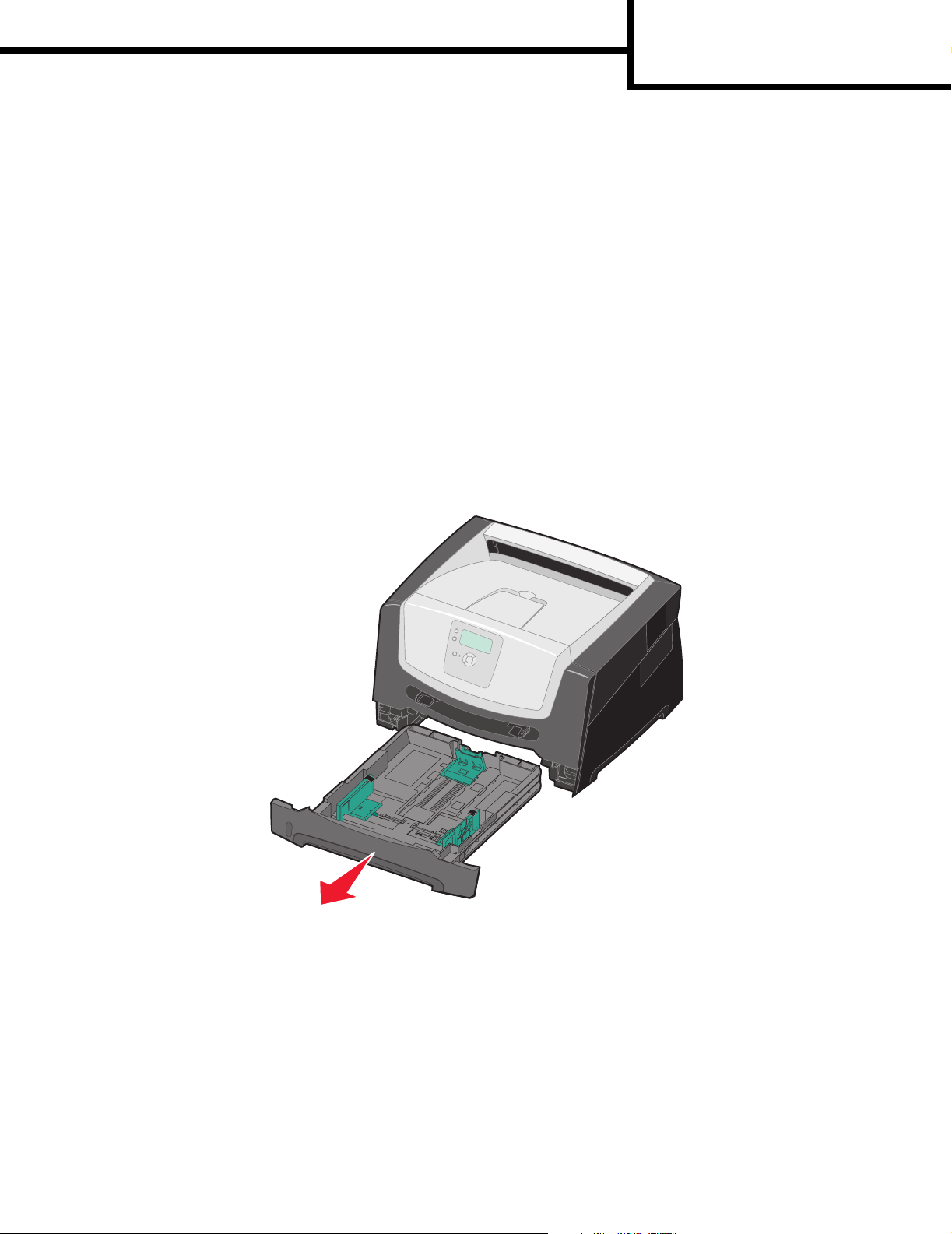
Guida alla stampa
Pagina 1 di 5
Guida alla stampa
Le prestazioni ottimali della stampante dipendono dal corretto caricamento dei vassoi e dall'impostazione dei tipi
e dei formati dei supporti appropriati.
Caricamento della carta
Istruzioni generali
• Non sovraccaricare le origini dei supporti di stampa.
• Verificare che l'altezza della risma non superi il limite massimo di caricamento indicato dalle apposite
etichette sulle guide. Un caricamento eccessivo del vassoio potrebbe provocare inceppamenti.
• Non utilizzare supporti di tipo diverso all'interno dello stesso vassoio.
Caricamento del vassoio standard da 250 fogli
Non rimuovere il vassoio durante la stampa di un processo o quando la spia luminosa del pannello di controllo
lampeggia. In caso contrario, potrebbe verificarsi un inceppamento.
1 Rimuovere il vassoio.
Nota: per caricare carta di formato Legal o Folio, estendere il vassoio carta. Per istruzioni, vedere
"Estensione del vassoio per carta di formato Legal o Folio".
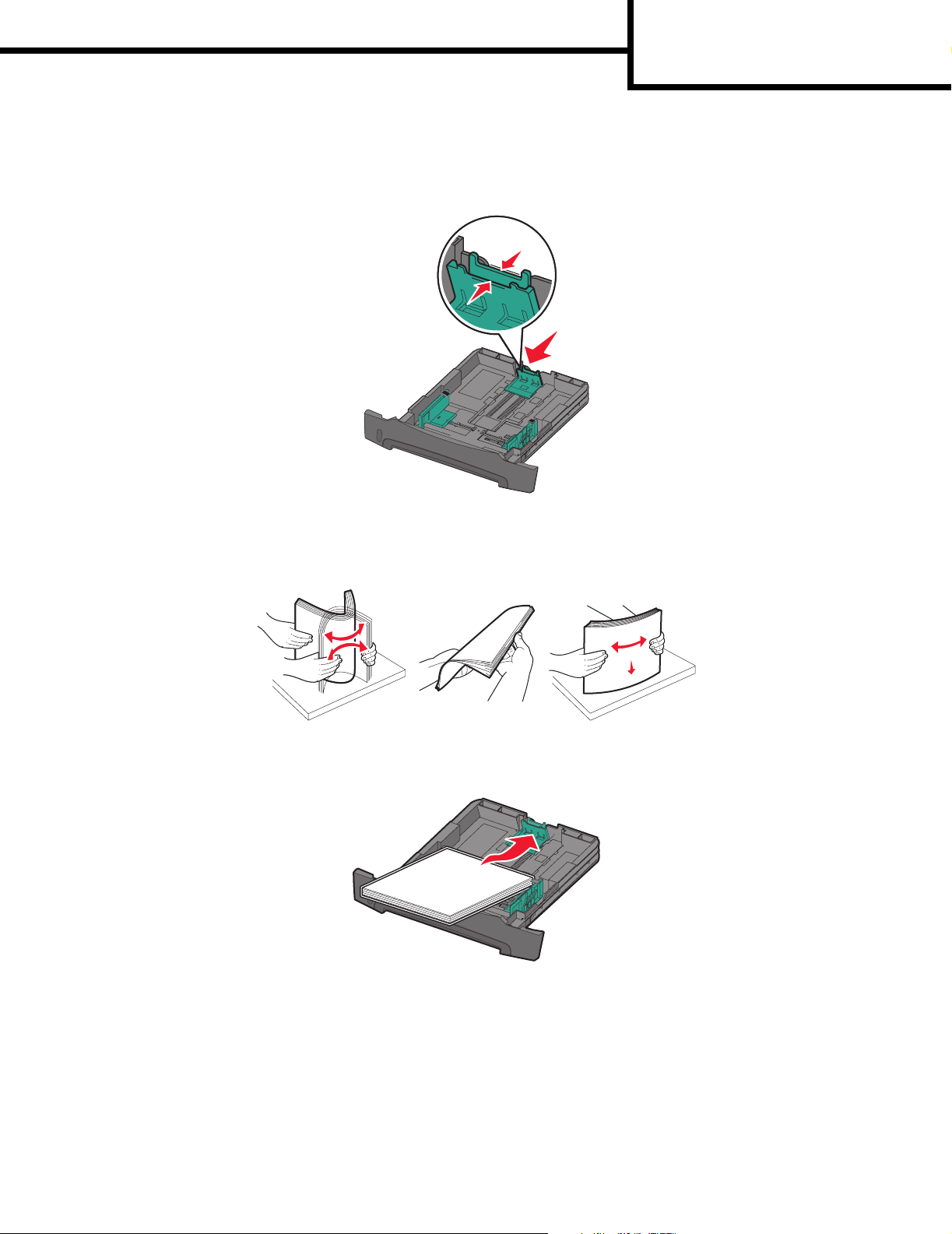
Guida alla stampa
Pagina 2 di 5
2 Premere la linguetta della guida laterale e spostare quest'ultima verso l'esterno del vassoio.
3 Premere la linguetta della guida posteriore e spostare quest'ultima nella posizione adeguata alle
dimensioni del supporto caricato.
4 Flettere i fogli avanti e indietro per separarli, quindi aprirli a ventaglio. Non piegare o sgualcire i supporti di
stampa. Allineare i bordi su una superficie piana.
5 Caricare il supporto di stampa nel vassoio.
Nota: caricare la carta intestata con il lato dell'intestazione rivolto verso il basso. Posizionare il margine
superiore del foglio con il logo verso la parte anteriore del vassoio.
Accertarsi che il supporto di stampa sia al di sotto del limite massimo di caricamento indicato sulle guide
laterali. Un caricamento eccessivo del vassoio potrebbe provocare inceppamenti.
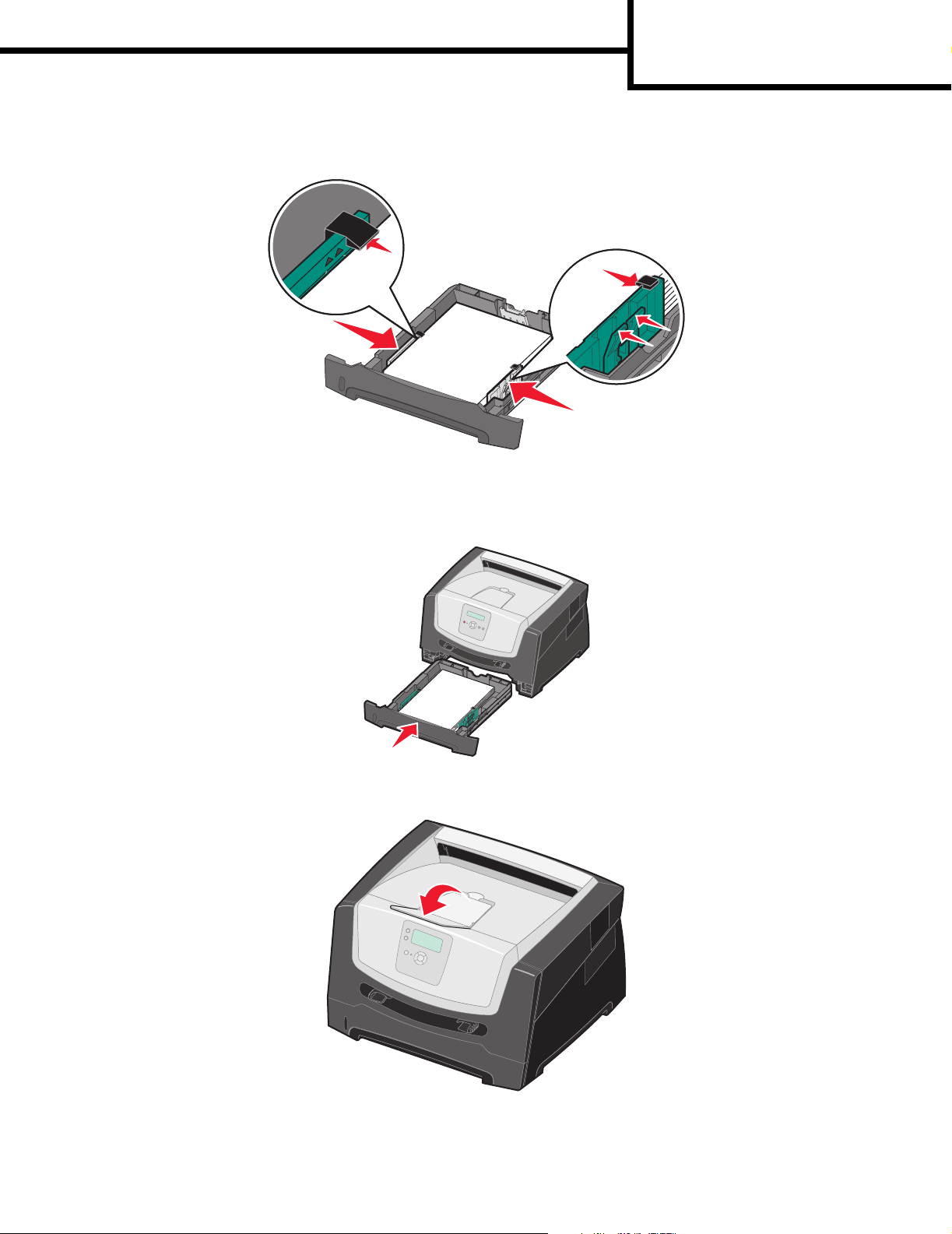
Guida alla stampa
Pagina 3 di 5
6 Premere la linguetta della guida laterale e farla scorrere finché non tocca leggermente il bordo della risma.
7 Inserire il vassoio.
8 Estendere il supporto carta sul raccoglitore di uscita.

Guida alla stampa
Pagina 4 di 5
Estensione del vassoio per carta di formato Legal o Folio
Per caricare carta di formato Legal o Folio, estendere il vassoio carta. È inoltre possibile installare una copertura
antipolvere opzionale sul retro della stampante per proteggere il vassoio quando viene esteso.
1 Premere il fermo sul retro del vassoio.
2 Estendere il vassoio fino a bloccarlo in posizione.
Inserimento della copertura antipolvere
La copertura antipolvere consente di proteggere il vassoio carta dagli agenti esterni e da urti che potrebbero
alterarne la posizione mentre è esteso.
Nota: questa opzione non è disponibile per tutti i modelli.
Per inserire una copertura antipolvere opzionale nel retro della stampante, allineare le linguette del coperchio ai
fori presenti sulla stampante e far scattare la copertura in posizione.
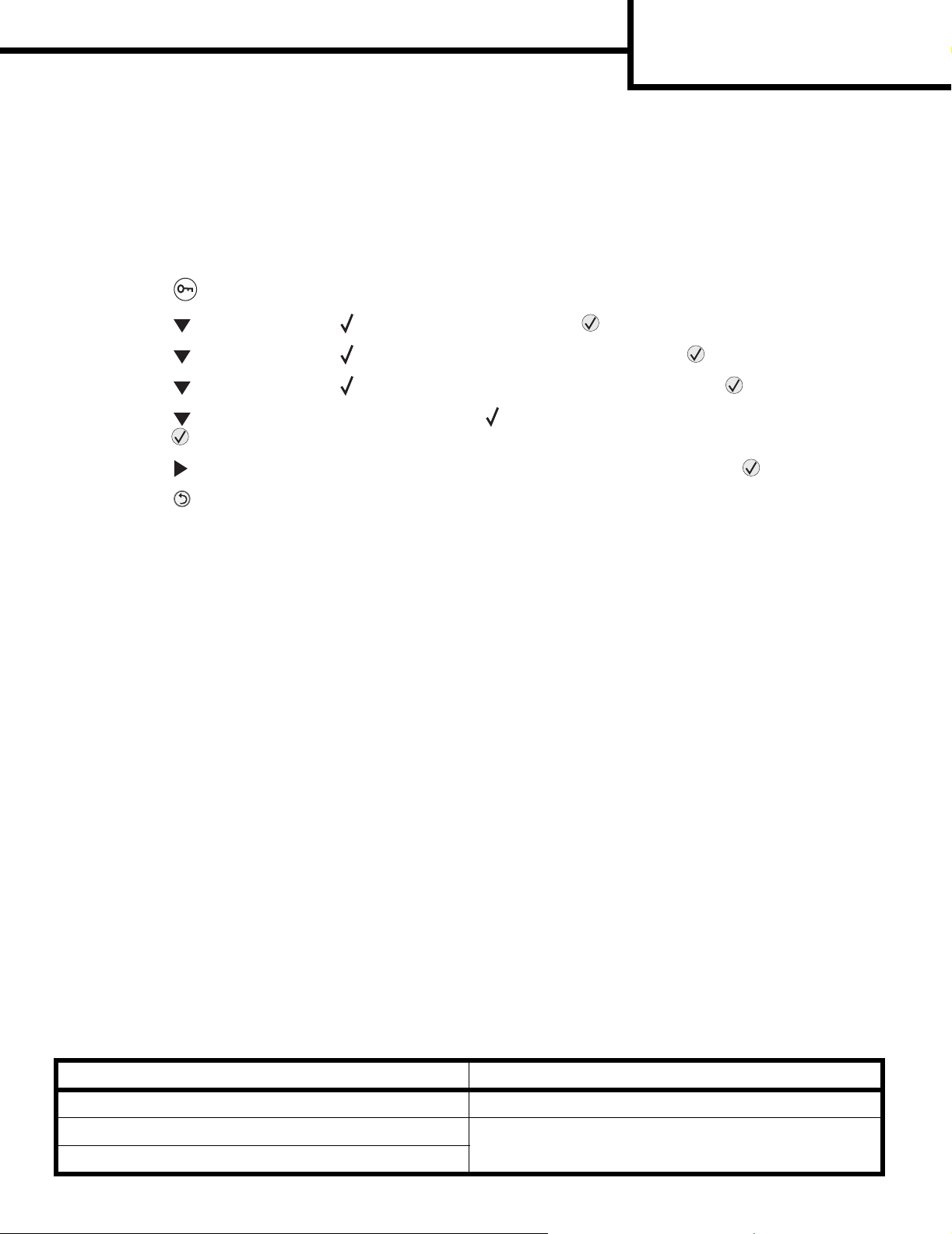
Guida alla stampa
Pagina 5 di 5
Impostazione del tipo e delle dimensioni della carta
Dopo aver impostato il tipo e le dimensioni della carta in base ai valori appropriati per i vassoi utilizzati, i vassoi
contenenti carta dello stesso tipo e dimensioni vengono automaticamente collegati alla stampante.
Nota: se le dimensioni dei supporti caricati corrispondono a quelle dei supporti caricati in precedenza,
non modificare l'impostazione Dimensioni carta.
Per impostare il formato o il tipo di carta:
1 Premere sul pannello di controllo.
2 Premere fino a visualizzare Menu Carta, quindi premere .
3 Premere fino a visualizzare Dimensioni/tipo carta, quindi premere .
4 Premere fino a visualizzare Dimensioni/tipo vass. <x>, quindi premere .
5 Premere finché non viene visualizzato il segno accanto al formato del supporto caricato, quindi
premere .
6 Premere finché non viene visualizzato il tipo di supporto caricato, quindi premere .
7 Premere fino a riportare la stampante allo stato Pronta.
Stampa su supporti speciali
Per supporto di stampa si intende carta, cartoncini, lucidi, etichette e buste. Gli ultimi quattro sono denominati
anche supporti speciali. Attenersi alle istruzioni riportate di seguito per stampare sui supporti speciali.
1 Caricare i supporti di stampa secondo le specifiche del vassoio in uso. Per istruzioni, vedere "Caricamento
della carta" a pagina 1.
2 Dal pannello di controllo della stampante, impostare Tipo di carta e Dimensioni carta in base al supporto
caricato. Per ulteriori informazioni, consultare la Guida per l'utente sul CD del software e della
documentazione fornito con la stampante.
3 Dall'applicazione software del computer, impostare il tipo di carta, le dimensioni e l'origine in base al tipo
di supporto caricato.
a Nell'elaboratore di testi, foglio elettronico, browser o altro tipo di applicazione, selezionare File
Stampa.
b Fare clic su Proprietà (oppure Opzioni, Stampante o Imposta a seconda del tipo di applicazione) per
visualizzare le impostazioni del driver della stampante.
c Nella casella di riepilogo Origine carta, selezionare il vassoio contenente il supporto speciale.
d Nella casella di riepilogo Tipo di supporto, selezionare il tipo di supporto (lucidi, buste e così via).
e Nella casella di riepilogo Tipo di modulo, selezionare il supporto speciale.
Æ
4 Fare clic su OK e inviare il processo in stampa secondo la procedura usuale.
Per ulteriori informazioni
Per ulteriori informazioni su Vedere
Supporto di stampa Guida supporti disponibile nel menu Guida
Caricamento dell'alimentatore manuale Guida per l'utente sul CD del software e della
Caricamento del vassoio da 550 fogli
documentazione

Guida ai materiali di consumo
Pagina 1 di 1
Guida ai materiali di consumo
La tabella riportata di seguito contiene un elenco di codici per richiedere i materiali di consumo:
Codice Descrizione Durata media della cartuccia
Nel mondo
E250X22G Kit del fotoconduttore Fino a 30.000 pagine standard
Negli USA e in Canada
E450A21A Cartuccia di stampa 6.000 pagine standard
3
2
E450H21A Cartuccia di stampa a lunga durata 11.000 pagine standard
E450A11A Cartuccia di stampa restituibile 6.000 pagine standard
2
E450H11A Cartuccia di stampa restituibile a lunga durata 11.000 pagine standard
In Europa, Medio Oriente e Africa
E450A21E Cartuccia di stampa 6.000 pagine standard
4
2
E450H21E Cartuccia di stampa a lunga durata 11.000 pagine standard
E450A11E Cartuccia di stampa restituibile 6.000 pagine standard
2
E450H11E Cartuccia di stampa restituibile a lunga durata 11.000 pagine standard
In Asia Pacifico
E450A21P Cartuccia di stampa 6.000 pagine standard
5
2
E450H21P Cartuccia di stampa a lunga durata 11.000 pagine standard
E450A11P Cartuccia di stampa restituibile 6.000 pagine standard
2
E450H11P Cartuccia di stampa restituibile a lunga durata 11.000 pagine standard
In America Latina
E450A21L Cartuccia di stampa 6.000 pagine standard
6
2
E450H21L Cartuccia di stampa a lunga durata 11.000 pagine standard
E450A11L Cartuccia di stampa restituibile 6.000 pagine standard
2
E450H11L Cartuccia di stampa restituibile a lunga durata 11.000 pagine standard
1
Copertura pagine di circa il 5%.
2
Valore di durata dichiarato secondo la norma ISO/IEC 19752.
3
Progettata per l'uso negli USA e in Canada.
4
Progettata per l'uso in Europa, Medio Oriente e Africa.
5
Progettata per l'uso in Asia Pacifico, Australia e Nuova Zelanda.
6
Progettata per l'uso in America Latina.
1
2
2
2
2
2
2
2
2
Per informazioni sulla conservazione dei materiali di consumo, vedere la Guida per l'utente sul CD del software
e della documentazione.

Guida ai supporti di stampa
Pagina 1 di 2
Guida ai supporti di stampa
È possibile utilizzare i seguenti formati di supporti con la stampante. Selezionare i formati personalizzati fino al
valore massimo specificato per l'impostazione Universale.
Legenda: - supportato - non supportato
Formato
Dimensioni Vassoio da
supporto
A4 210 x 297 mm
(8,27 x 11,7 pollici)
A5* 148 x 210 mm
(5,83 x 8,27 pollici)
A6 105 x 148 mm
(4,13 x 5,83 pollici)
JIS B5 182 x 257 mm
(7,17 x 10,1 pollici)
Letter 215,9 x 279,4 mm
(8,5 x 11 pollici)
Legal 215,9 x 355,6 mm
(8,5 x 14 pollici)
Executive 184,2 x 266,7 mm
(7,25 x 10,5 pollici)
Folio 216 x 330 mm
(8,5 x 13 pollici)
Statement 139,7 x 215,9 mm
(5,5 x 8,5 pollici)
250 fogli
Alimentatore
manuale
Cassetto opzionale
da 550 fogli
Universale* da 98,4 x 89 mm a
297 x 431,8 mm
(da 3,9 x 3,5 pollici a 11,7 x 17 pollici)
Busta 7 ¾
(Monarch)
Busta Com 9 98,4 x 225,4 mm
Busta
Com 10
Busta DL 110 x 220 mm
Busta C5 162 x 229 mm
Busta B5 176 x 250 mm
* Dimensioni formato Universale:
– Vassoio da 250 fogli: 89 - 216 x 210 - 356 mm (3,5 - 8,5 x 8,27 - 14 pollici)
– Vassoio da 550 fogli: 148 - 216 x 210 - 356 mm (5,83 - 8,5 x 8,27 - 14 pollici)
– Alimentatore manuale: 76 - 216 x 127 - 356 mm (3 - 8,5 x 5 - 14 pollici) (include cartoline da 3 x 5 pollici )
98,4 x 190,5 mm
(3,875 x 7,5 pollici)
(3,88 x 8,88 pollici)
104,8 x 241,3 mm
(4,12 x 9,5 pollici)
(4,33 x 8,66 pollici)
(6,38 x 9,01 pollici)
(6,93 x 9,84 pollici)
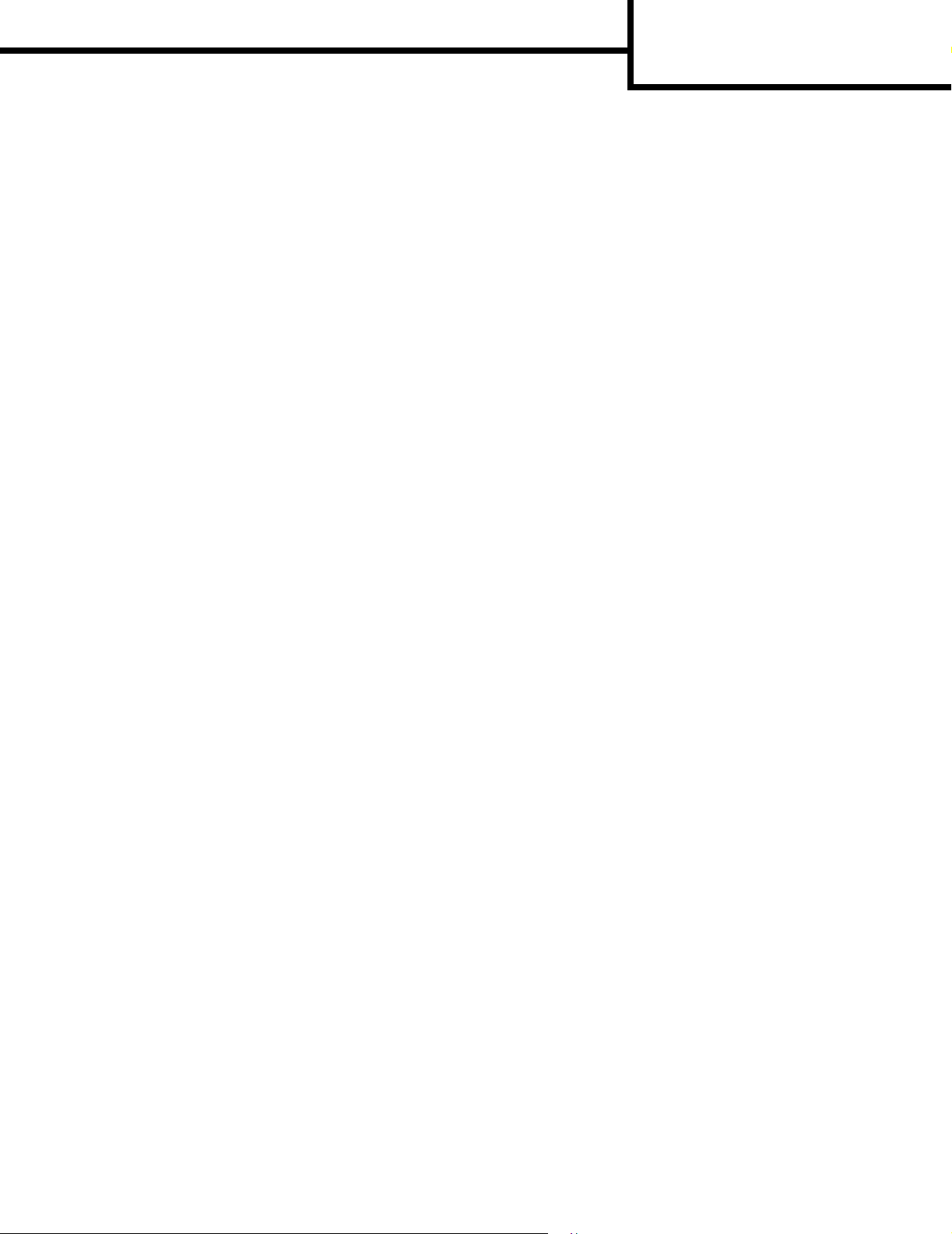
Guida ai supporti di stampa
Pagina 2 di 2
Conservazione dei supporti di stampa
Per la conservazione adeguata dei supporti di stampa, attenersi alle istruzioni indicate di seguito. Per evitare i
problemi relativi all'alimentazione dei supporti e alla qualità di stampa:
• Per ottenere risultati di stampa ottimali, conservare i supporti in ambienti con temperatura di circa 21 °C
(70 °F) e umidità relativa del 40%.
La maggior parte di produttori di etichette consiglia di stampare in un ambiente con temperatura compresa
tra 18 e 24 °C (tra 65 e 75 °F) e con umidità relativa compresa tra il 40 e il 60%.
• Riporre le confezioni di carta in uno scatolone o su uno scaffale piuttosto che sul pavimento.
• Se si desidera conservare le singole confezioni fuori dall'imballaggio originale, riporle su una superficie
piana in modo da non deformarne i bordi.
• Non collocare oggetti sopra le confezioni.
• Conservare la carta nella confezione originale finché non viene utilizzata.
Come evitare gli inceppamenti
I suggerimenti indicati di seguito consentono di evitare gli inceppamenti:
• Utilizzare la carta e i supporti consigliati (denominati "supporti di stampa").
• Non sovraccaricare le origini dei supporti di stampa. Controllare che la risma non superi l'altezza massima
indicata dalle etichette di caricamento presenti nelle origini.
• Non caricare carta piegata, sgualcita, umida o arricciata.
• Flettere, aprire a ventaglio e allineare la carta prima di caricarla. Se si verifica un inceppamento, provare a
caricare un foglio alla volta utilizzando l'alimentatore manuale.
• Non utilizzare supporti di stampa tagliati o ritagliati a mano.
• Non caricare supporti di stampa di dimensioni, peso o tipo diversi nella stessa origine.
• Accertarsi di caricare nell'origine il lato di stampa consigliato a seconda che si desideri stampare su una
sola facciata o in fronte/retro.
• Conservare i supporti di stampa in un ambiente adeguato. Vedere la sezione "Conservazione dei supporti
di stampa".
• Non rimuovere i vassoi durante un processo di stampa.
• Inserire correttamente i vassoi nella stampante dopo averli caricati.
• Verificare che le guide carta nei vassoi siano nella posizione corrispondente al formato della carta caricata.
Accertarsi che non siano troppo accostate alla risma dei supporti.
• Accertarsi che tutti i cavi della stampante siano collegati correttamente. Per ulteriori informazioni,
consultare le Istruzioni di installazione.
• Se si verifica un inceppamento, liberare l'intero percorso del supporto. Per ulteriori informazioni sul
percorso dei supporti, consultare la Guida per l'utente sul CD del software e della documentazione.
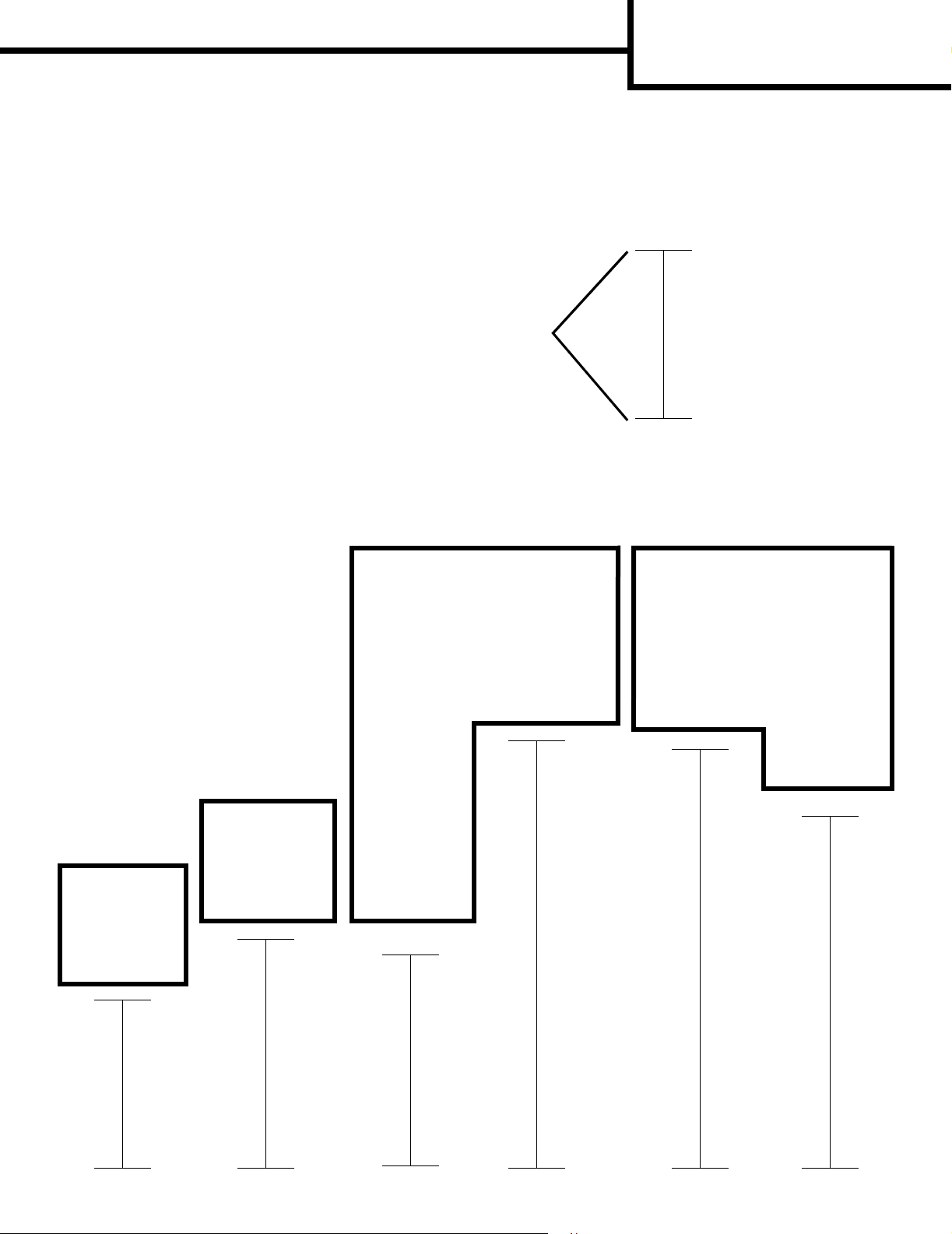
Guida ai difetti di stampa
Pagina 1 di 1
Guida ai difetti di stampa
Far corrispondere i difetti ricorrenti di un processo di stampa ai segni su una delle righe verticali. La riga che
riproduce più fedelmente i difetti riscontrati nel processo di stampa indica il componente responsabile.
Ad esempio, la distanza tra i due segni visualizzati nell'immagine
rappresenta un difetto che si ripete ogni 38,2 mm (1,5 pollici) e
indica che è necessario sostituire i rulli di caricamento.
Nota: se il difetto è visibile sul lato di stampa di un processo stampato
su un solo lato, sostituire la cartuccia di toner prima di
sostituire l'unità di fusione.
Sostituire i
rulli di
caricamento
38,2 mm
(1,5 pollici)
Sostituire il
rullo di
trasferimento
51,7 mm
(2,04 pollici)
Sostituire la cartuccia di toner
Difetto rullo
sviluppatore
47,8 mm
(1,88 pollici)
Difetto
fotoconduttore
96,8 mm
(3,81 pollici)
Sostituire l'unità di fusione
Difetto rullo
backup
95,5 mm
(3,76 pollici)
Difetto nastro
unità di
fusione
79,8 mm
(3,14 pollici)
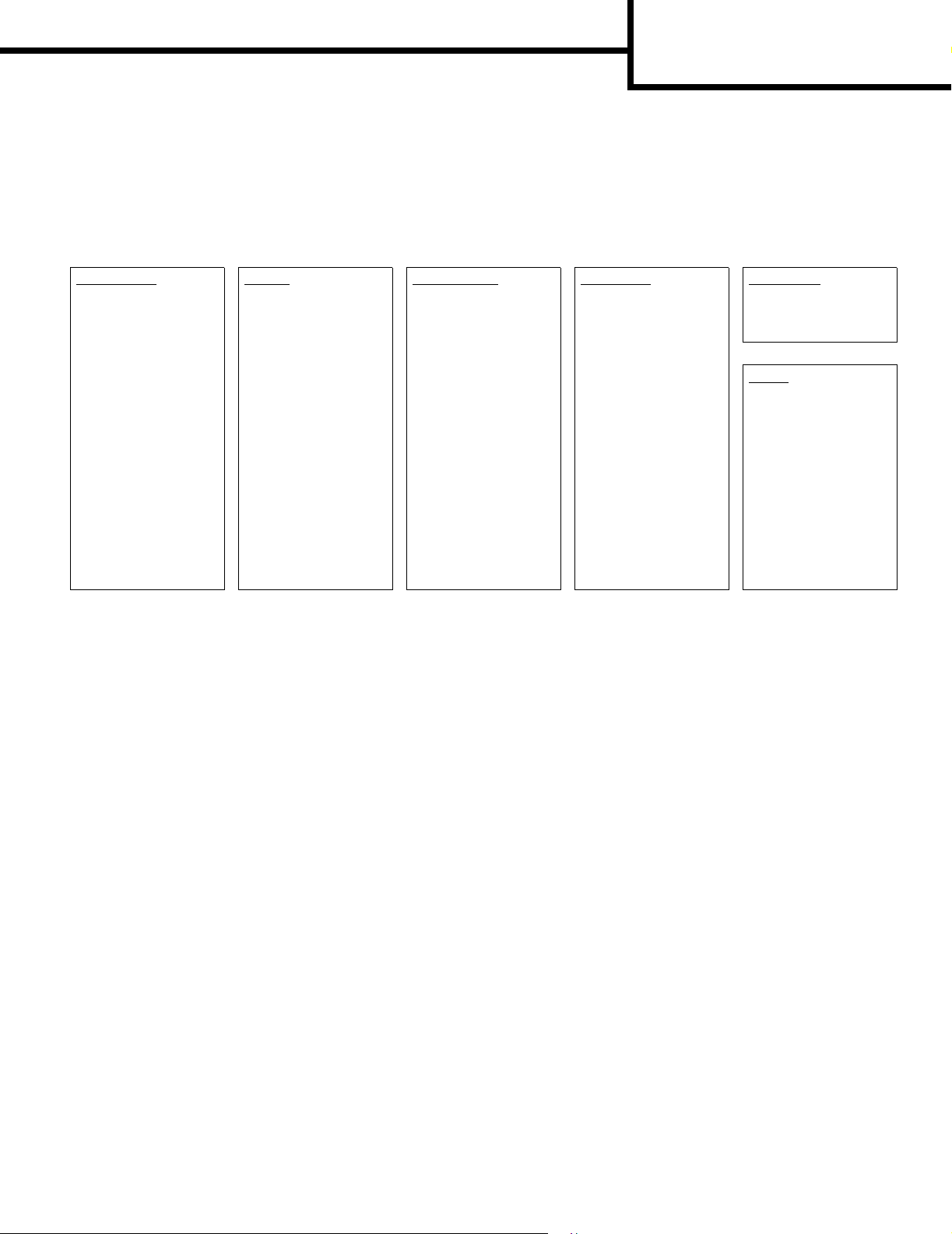
Mappa dei menu
Pagina 1 di 3
Mappa dei menu
Sul pannello di controllo sono disponibili diversi menu che consentono di modificare facilmente le impostazioni
della stampante. Di seguito sono riportati i menu e le relative voci. Per ulteriori informazioni sulle voci di menu,
consultare la Guida ai menu e ai messaggi sul CD del software e della documentazione. Alcune voci di menu
potrebbero non essere disponibili sul modello di stampante in uso o per le opzioni installate.
Menu Carta
Origine predefinita
Dimensioni/tipo carta
Sostituisci dimensioni
Grana carta
Peso carta
Caricamento carta
Tipi personalizzati
Impostazione
Universale
Report
Pagina impostazioni
menu
Statistiche periferica
Pagina impostazioni
rete
Elenco profili
Stampa font
Stampa demo
Impostazioni
Menu Impostazioni
Menu Finitura
Menu Qualità
Menu Utilità
Menu PostScript
Menu Emulazione PCL
Rete/Porte
TCP/IP
Rete standard
USB standard
AppleTalk
Protezione
Scadenza processo
Guida
Guida alla stampa
Guida ai materiali di
consumo
Guida supporti
Difetti stampa
Mappa dei menu
Guida informativa
Collegamenti
Guida allo spostam.

Informazioni sul pannello di controllo
Il pannello di controllo comprende gli elementi riportati di seguito:
• Un display LCD a 4 righe in grado di visualizzare sia immagini che testo.
• Otto pulsanti: Indietro, Menu, Stop, Seleziona, , , e .
• Spia luminosa
Mappa dei menu
Pagina 2 di 3
1
7
2
66
3
5
4
Pulsante o voce del
pannello di controllo
1 Indietro Premere il pulsante Indietro per tornare all'ultima schermata visualizzata.
2 Menu Premere il pulsante Menu per aprire l'indice dei menu.
3 Stop Premere il pulsante Stop per interrompere il funzionamento meccanico della stampante.
Funzione
Nota: se si preme Indietro, le modifiche apportate a una schermata non verranno applicate.
Nota: per accedere all'indice dei menu, la stampante deve trovarsi nello stato Pronta. Se la
stampante non è pronta, viene visualizzato un messaggio che indica che i menu non sono
disponibili.
Dopo aver premuto Stop, viene visualizzato il messaggio Arresto in corso. All'arresto
della stampante, sulla riga relativa allo stato sul pannello di controllo vengono visualizzati il
messaggio Interrotto e un elenco di opzioni.
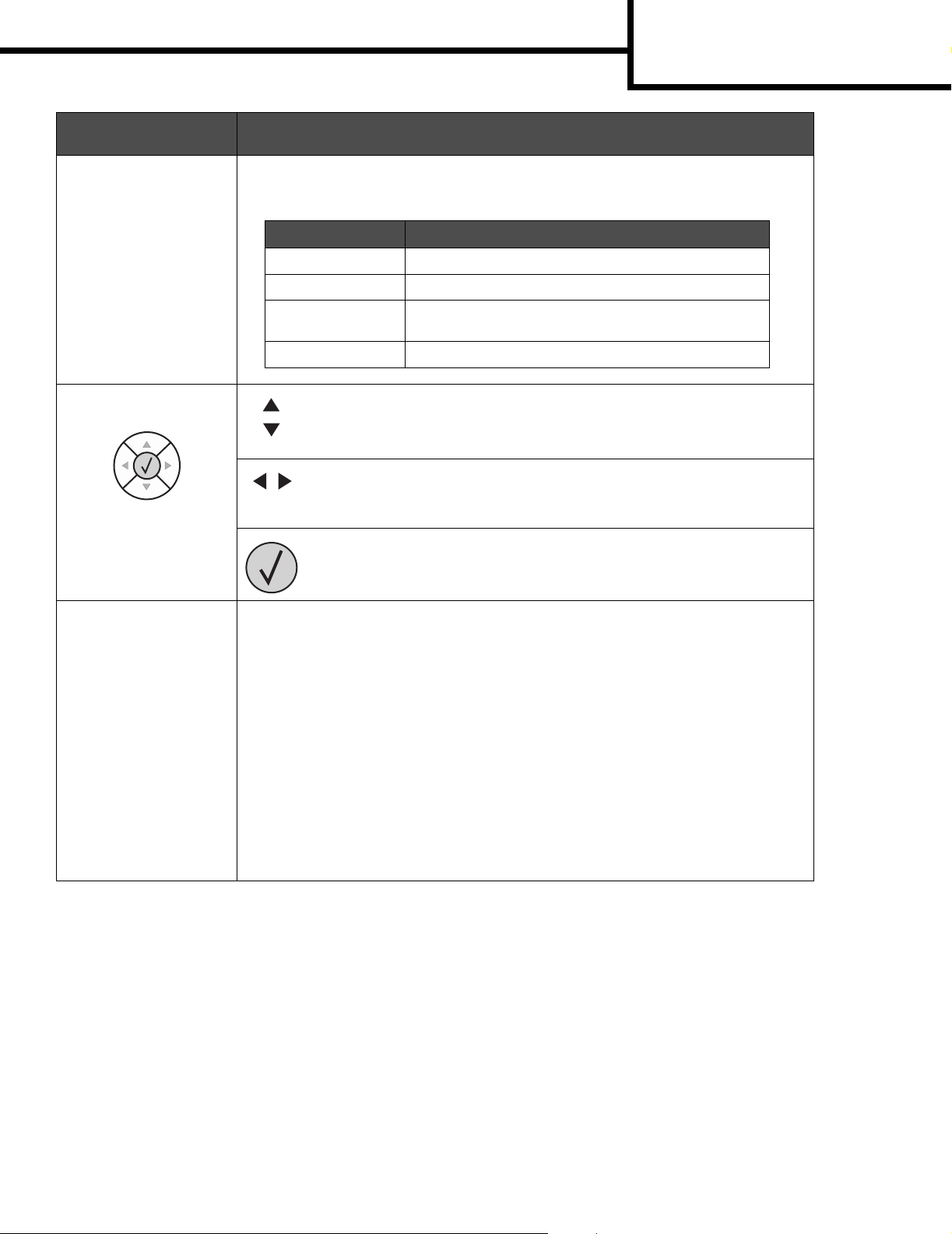
Mappa dei menu
Pagina 3 di 3
Pulsante o voce del
pannello di controllo
4 Spia luminosa Sul pannello di controllo è presente un LED a due colori: verde e rosso. Le spie indicano se
Funzione
la stampante è accesa, occupata, inattiva, elabora un processo o richiede l'intervento
dell'operatore.
Stato Significato
Spento La stampante è spenta.
Verde La stampante è accesa ma inattiva.
Verde lampeggiante La stampante è in fase di riscaldamento, è in corso
l'elaborazione dei dati o la stampa di un processo.
Rosso È necessario l'intervento dell'operatore.
5 e 6 Pulsanti di
navigazione
7 Display Sul display della stampante vengono visualizzati i messaggi e le immagini relative allo stato
corrente della stampante e a eventuali problemi che è necessario risolvere.
La prima riga contiene l'intestazione. Se applicabile, su questa riga viene visualizzata
l'immagine indicante che è possibile utilizzare il pulsante Indietro. Inoltre, viene visualizzato
lo stato attuale e lo stato dei materiali di consumo (Avvertenze). Nel caso in cui vi fossero
più avvertenze, ognuna di esse sarà separata da una virgola.
Le altre tre righe rappresentano il corpo della schermata, dove è possibile visualizzare lo
stato della stampante, i messaggi relativi ai materiali di consumo, le schermate di
visualizzazione, nonché effettuare selezioni.
I pulsanti Su e Giù vengono utilizzati per spostarsi in alto e in basso negli elenchi.
Quando ci si sposta negli elenchi mediante i pulsanti Su o Giù, il cursore si
sposta di una riga alla volta. Premendo il pulsante Giù quando si è nella parte
inferiore della schermata, si passa alla pagina successiva.
I pulsanti Sinistra e Destra vengono utilizzati per spostarsi all'interno della
schermata, ad esempio per muoversi da una voce dell'indice dei menu all'altra.
Inoltre, vengono utilizzati per scorrere il testo se questo non viene visualizzato
completamente.
Il pulsante Seleziona viene utilizzato per avviare un'azione. Premere Seleziona
quando il cursore è accanto alla selezione desiderata, ad esempio il rimando a
un collegamento, l'inoltro di una voce di configurazione, l'avvio o l'annullamento
di un processo.
Per ulteriori informazioni sul pannello di controllo, consultare la Guida per l'utente sul CD Software e
documentazione.
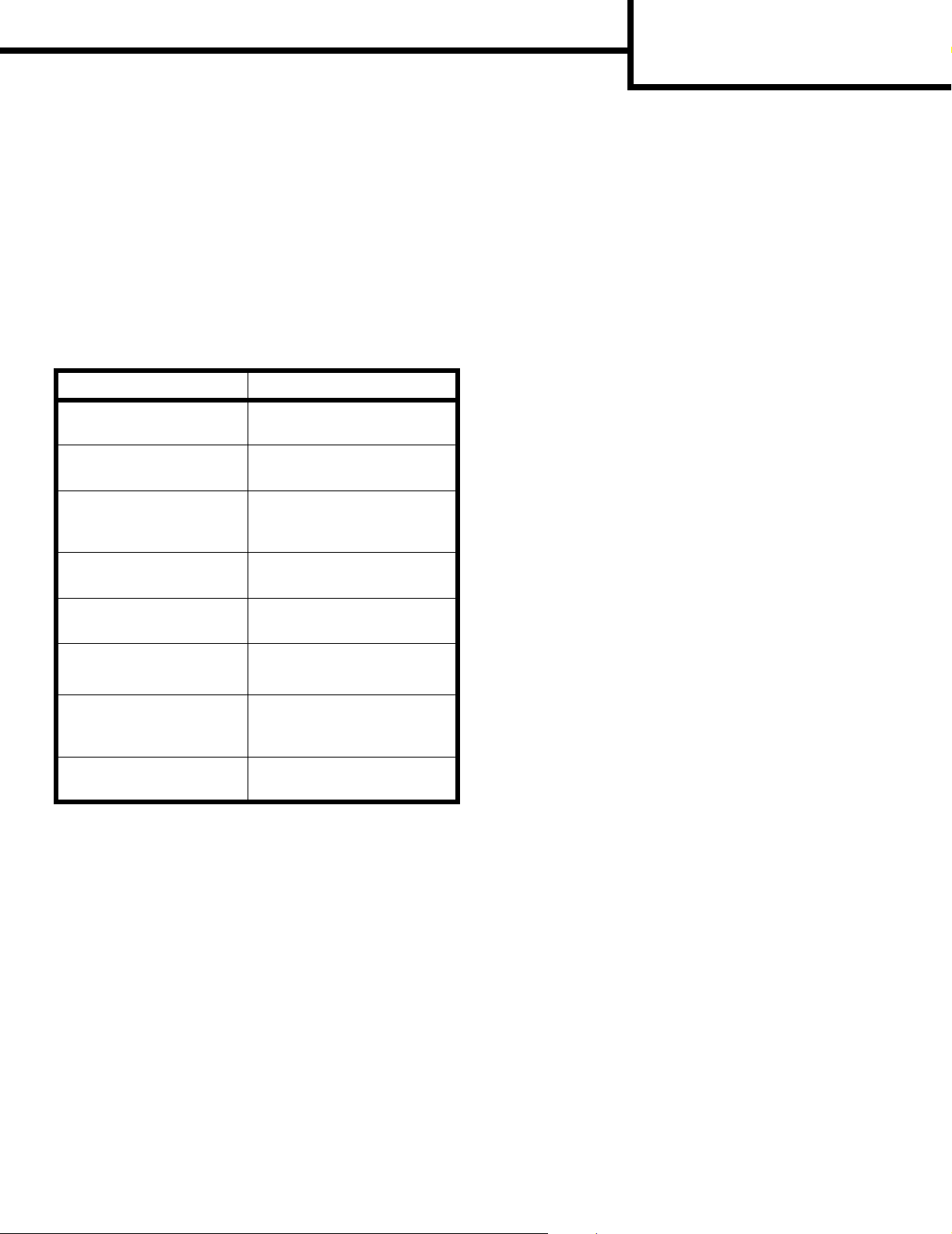
Guida informativa
Pagina 1 di 1
Guida informativa
Esistono diverse pubblicazioni nelle quali vengono
descritte la stampante e le relative funzioni.
Pagine del menu Guide
Vi sono pagine del menu Guide residenti nella
stampante. Selezionare la stampa di ogni singola
pagina oppure selezionare Stampa tutto per
stampare tutte le pagine.
Voce di menu: Per:
Guida alla stampa Ordinare i materiali di
consumo.
Guida ai materiali di
consumo
Guida supporti Verificare i tipi di supporto
Difetti stampa Stampare la pagina dei difetti
Ordina materiali consumo
compatibili con la
stampante.
di stampa.
inceppamenti e rimozione delle opzioni. Contiene
inoltre informazioni relative al supporto amministrativo.
La Guida ai menu e ai messaggi spiega come
modificare le impostazioni della stampante. Illustra i
menu, le relative voci e i valori disponibili.
Sito Web Lexmark
Copie della Guida per l'utente, delle Istruzioni di
installazione, della Guida ai menu e ai messaggi e
delle pagine del menu Guide sono disponibili sul sito
Web Lexmark all'indirizzo www.lexmark.com.
Altre lingue
La Guida per l'utente, la Guida ai menu e ai messaggi
e le pagine del menu Guide sono disponibili anche in
altre lingue sul CD Software e documentazione.
Mappa dei menu Visualizzare tutti i menu e le
voci di menu disponibili.
Guida informativa
(questa pagina)
Collegamenti Collegare la stampante
Guida allo spostam. Spostare la stampante con
Individuare informazioni
aggiuntive.
come stampante di rete o
locale.
cautela.
Istruzioni di installazione
Le Istruzioni di installazione fornite con la stampante
contengono informazioni sull'installazione della
stampante e delle relative opzioni.
CD Software e documentazione
Il CD Software e documentazione fornito con la
stampante comprende la Guida per l'utente, le
Istruzioni di installazione, la Guida ai menu e ai
messaggi e una copia delle pagine del menu Guide.
La Guida per l'utente contiene informazioni su
caricamento dei supporti, richiesta di materiali di
consumo, risoluzione dei problemi, rimozione degli

Collegamenti
Pagina 1 di 2
Collegamenti
Nota: per la stampa locale, è necessario installare il software della stampante (driver) prima di collegare
il cavo USB.
Installazione della stampante e del software per la stampa locale con Windows
1 Avviare il CD Software e documentazione fornito con la stampante.
2 Fare clic su Installa stampante e software.
Nota: alcuni sistemi operativi Windows richiedono diritti di amministratore per installare il software della
stampante (driver) sul computer.
3 Fare clic su Accetto per accettare le condizioni del contratto di licenza.
4 Selezionare Consigliata, quindi fare clic su Avanti.
L'opzione Consigliata è l'installazione predefinita per la configurazione locale. Se è necessario installare
programmi di utilità, modificare le impostazioni o personalizzare i driver della periferica, selezionare
Personalizzato. Seguire le istruzioni visualizzate sul computer.
5 Selezionare Collegamento locale e fare clic su Fine.
Nota: il caricamento completo dei driver potrebbe richiedere qualche minuto.
6 Chiudere l'applicazione di installazione del CD dei driver.
7 Collegare il cavo USB o parallelo. Se si utilizza un cavo USB, accertarsi che il simbolo sul cavo coincida
con il simbolo USB sulla stampante.
Nota: i sistemi operativi Windows 98 SE, Windows Me, Windows 2000, Windows XP e
Windows Server 2003 supportano le connessioni USB. Anche alcuni computer UNIX, Linux e
Macintosh supportano connessioni USB. Consultare la documentazione relativa al sistema
operativo del computer per verificare se il sistema in uso supporta la connessione USB.
8 Collegare un'estremità del cavo di alimentazione alla presa situata sul retro della stampante e l'altra a una
presa elettrica dotata di messa a terra.
9 Accendere la stampante.
Dopo aver collegato il cavo USB e acceso la stampante, sul sistema operativo Windows vengono eseguite
le schermate plug and play per l'installazione della stampante come nuova periferica hardware.
L'installazione del software della stampante (driver) eseguita nel passo 1 deve soddisfare i requisiti della
procedura plug and play. Al termine dell'installazione plug and play, nella cartella Stampanti viene
visualizzato un oggetto stampante.
Nota: al termine delle prove interne eseguite dalla stampante, viene visualizzato il messaggio Pronta, a
indicare che la stampante è pronta a ricevere i processi. Nel caso venga visualizzato un messaggio
diverso da Pronta, consultare il CD Software e documentazione per istruzioni su come eliminare il
messaggio.
10 Stampare una pagina di prova.
Uso di un cavo parallelo
Per istruzioni, consultare le Istruzioni di installazione fornite con la stampante.
Stampa locale con Mac o UNIX/Linux
Per istruzioni dettagliate, vedere la documentazione fornita con il sistema operativo.

Collegamenti
Pagina 2 di 2
Installazione della stampante e del software per la stampa in rete con Windows
1 Accertarsi che la stampante sia spenta e che il cavo di alimentazione sia scollegato dalla presa a muro.
2 Collegare la stampante a un connettore o hub LAN utilizzando un cavo Ethernet compatibile con la rete.
3 Collegare un'estremità del cavo di alimentazione alla presa situata sul retro della stampante e l'altra a una
presa elettrica dotata di messa a terra.
4 Accendere la stampante.
Nota: al termine delle prove interne eseguite dalla stampante, viene visualizzato il messaggio Pronta, a
indicare che la stampante è pronta a ricevere i processi. Nel caso venga visualizzato un messaggio
diverso da Pronta, consultare il CD Software e documentazione per istruzioni su come eliminare il
messaggio.
5 Da un computer collegato sulla stessa rete, avviare il CD dei driver fornito con la stampante.
6 Fare clic su Installa stampante e software.
7 Fare clic su Accetto per accettare le condizioni del contratto di licenza.
8 Selezionare Consigliata, quindi fare clic su Avanti.
9 Selezionare Collegamento in rete, quindi fare clic su Avanti.
10 Selezionare il modello della stampante dall'elenco, quindi fare clic su Avanti.
11 Selezionare la porta della stampante dall'elenco, quindi fare clic su Fine per completare l'installazione.
Nella cartella Stampanti sul computer viene creato un oggetto stampante.
Se la porta della stampante non compare nell'elenco, fare clic su Aggiungi porta. Immettere le
informazioni richieste per creare una nuova porta della stampante. Selezionare l'opzione per creare una
porta di rete TCP/IP avanzata. Le altre opzioni relative alla porta non offrono una funzionalità completa.
12 Stampare una pagina di prova.
Stampa in rete con Mac, UNIX/Linux o NetWare
Per informazioni su questo tipo di supporto, consultare la Guida per l'utente sul CD Software e documentazione
fornito con la stampante.
Ulteriori informazioni sono disponibili sul CD Software e documentazione fornito con la stampante. Avviare il CD
e fare clic su Visualizza documentazione.

Spostamento della stampante
Pagina 1 di 1
Spostamento della stampante
Per spostare la stampante, seguire le istruzioni riportate di seguito.
ATTENZIONE: per evitare di ferirsi o di danneggiare la stampante, seguire le istruzioni riportate di
seguito.
• Spegnere sempre la stampante utilizzando l'interruttore di alimentazione prima di spostarla.
• Scollegare il cavo di alimentazione dalla stampante prima di scollegarlo dal muro.
• Scollegare tutti i cavi dalla stampante prima di spostarla.
• Rimuovere dalla stampante il vassoio opzionale prima di spostarla.
Nota: i danni provocati da un errato spostamento della stampante non sono coperti dalla garanzia.
Spostamento della stampante e degli accessori
Se la stampante deve essere spostata su una superficie non piana, si consiglia di sollevarla prima di spostarla.
Per spostare in tutta sicurezza stampante e accessori, attenersi alle precauzioni riportate di seguito:
• Tenere le stampante in posizione verticale.
• Un qualsiasi carrellino utilizzato per trasportare la stampante deve avere una superficie in grado di
supportarne l'intera base. Un qualsiasi carrellino utilizzato per trasportare gli accessori deve avere una
superficie in grado di supportarli per intero.
• Non effettuare movimenti molto bruschi in quanto potrebbero danneggiare la stampante.
